Содержание
- 2. Windows Movie Maker – стандартная Windows-программа предназначенная для создания и редактирования видеороликов.
- 3. Окно программы: Панели Раскадровка /шкала времени Строка меню Панель инструментов Монитор предварительного просмотра
- 4. Импорт изображений или видео:
- 5. РЕДАКТИРОВАНИЕ: МОЖНО РАЗДЕЛИТЬ ДЛИННЫЙ КЛИП НА ДВА БОЛЕЕ КОРОТКИХ, ОБЪЕДИНИТЬ ДВА КЛИПА В ОДИН, ОБРЕЗАТЬ НАЧАЛО
- 6. ДОБАВЛЕНИЕ ЭФФЕКТОВ К ИЗОБРАЖЕНИЯМ И ВИДЕОЗАПИСЯМ: В режиме раскадровки нужно перетащить эффект на кадр
- 7. ДОБАВЛЕНИЕ ВИДЕОПЕРЕХОДОВ: В режиме раскадровки перетащить видеопереход на ленту раскадровки
- 8. СОЗДАНИЕ НАЗВАНИЙ И ТИТРОВ: Выбрать нужное Набрать текст и отредактировать. По завершении нажать кнопку «ГОТОВО»
- 9. В режиме шкалы времени перетащить импортированный музыкальный файл на шкалу (при необходимости выполнить обрезку файла)
- 10. ЗАВЕРШЕНИЕ СОЗДАНИЯ ФИЛЬМА: Выбрать нужное
- 11. ПРОЦЕСС СОХРАНЕНИЯ
- 13. Скачать презентацию


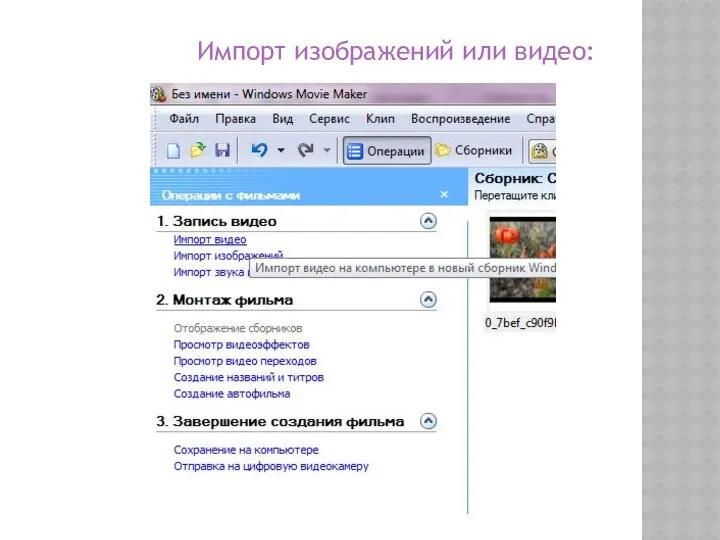
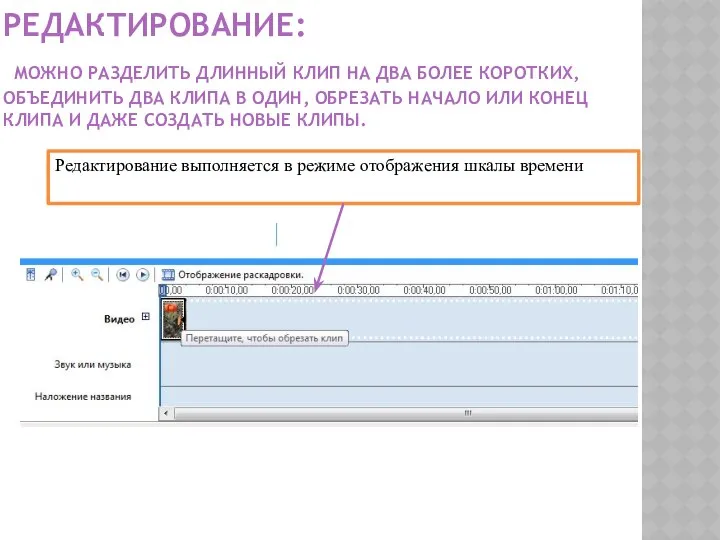

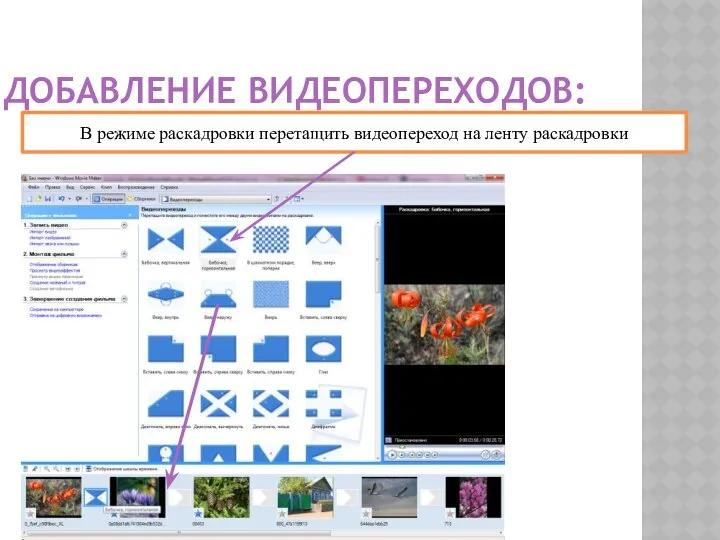
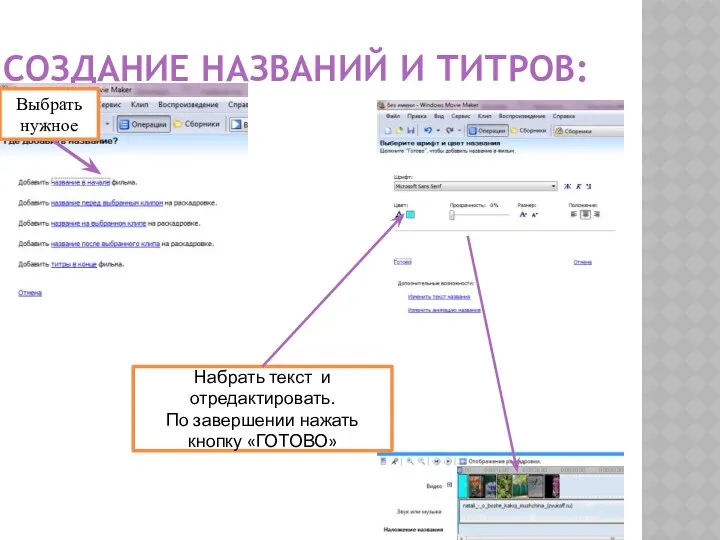
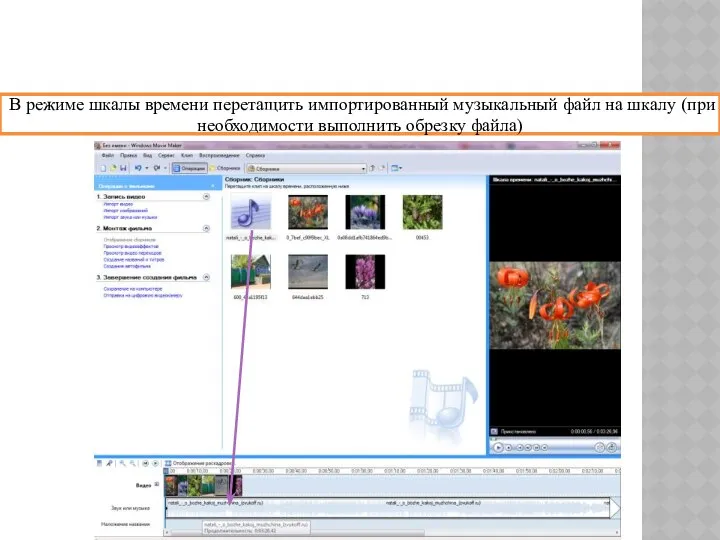

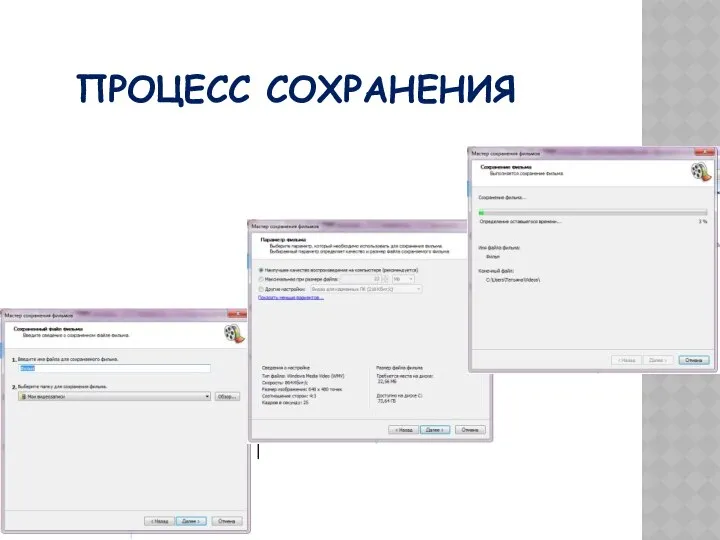
 Документирование как основа тестирования
Документирование как основа тестирования Технологии распределенных вычислений. Распределенные базы данных. Технологии и модели "клиент-сервер"
Технологии распределенных вычислений. Распределенные базы данных. Технологии и модели "клиент-сервер" Базы данных. Информационные системы
Базы данных. Информационные системы Системы счисления
Системы счисления Компіляція файлів з командної строки
Компіляція файлів з командної строки Лекция 12. Двусторонняя очередь: deque. Адаптеры контейнеров: stack, queue, priority_queue. Создание DLL
Лекция 12. Двусторонняя очередь: deque. Адаптеры контейнеров: stack, queue, priority_queue. Создание DLL Информационные технологии в журналистике Выполнила: Вера Букина, ИФиЯК
Информационные технологии в журналистике Выполнила: Вера Букина, ИФиЯК История появление электронной почты, браузеры. Битва браузеров
История появление электронной почты, браузеры. Битва браузеров Цели создания и задачи центра коммунальных услуг
Цели создания и задачи центра коммунальных услуг Создание чат - бота в мессенджере Телеграмм
Создание чат - бота в мессенджере Телеграмм В практических примерах
В практических примерах  Preview version for PSG. Предварительный просмотр для PSG
Preview version for PSG. Предварительный просмотр для PSG Биороботы
Биороботы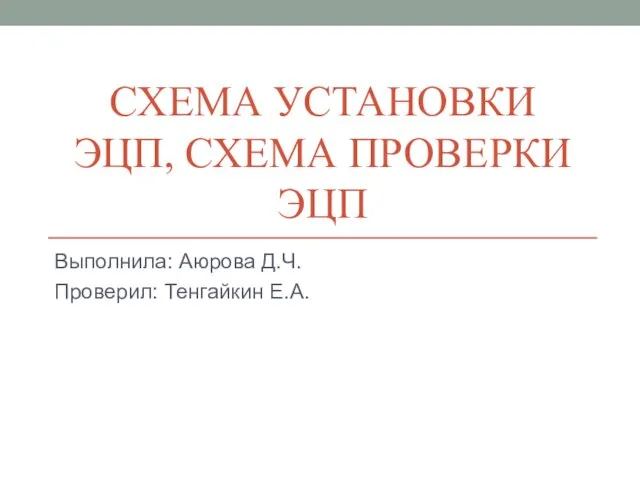 Схема установки ЭЦП, схема проверки ЭЦП. ( Электронно-цифровая подпись)
Схема установки ЭЦП, схема проверки ЭЦП. ( Электронно-цифровая подпись) Проектирование таблиц
Проектирование таблиц Программа IP-DECT контроллер IPBL
Программа IP-DECT контроллер IPBL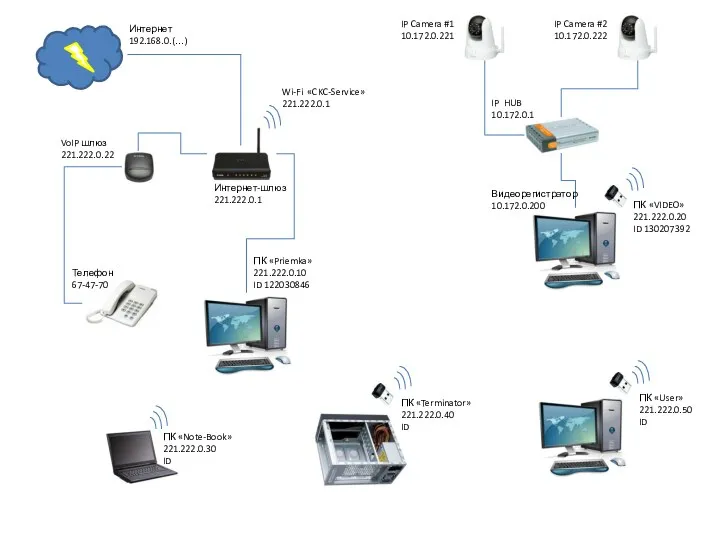 Сеть-СЦ
Сеть-СЦ Системы Счисления Выполнил студент группы 04-РРТ Шамрин Константин
Системы Счисления Выполнил студент группы 04-РРТ Шамрин Константин История вычислительной техники
История вычислительной техники  Лабораторный практикум Основы геоинформатики и ГИС-технологий
Лабораторный практикум Основы геоинформатики и ГИС-технологий Презентация по информатике Информация и цивилизация
Презентация по информатике Информация и цивилизация  Полезные компьютерные игры
Полезные компьютерные игры Компьютер и здоровье Выполнила: ученица 9 а класса Лицея № 35 ОАО «РЖД» Шмидт Инна
Компьютер и здоровье Выполнила: ученица 9 а класса Лицея № 35 ОАО «РЖД» Шмидт Инна Технические функции администратора офиса (тема 12)
Технические функции администратора офиса (тема 12) Информационные процессы
Информационные процессы Методический материал Техэксперт: Помощник проектировщика
Методический материал Техэксперт: Помощник проектировщика Многопоточное программирование (Лекция 1). Стандарты C++, контейнеры C++, красно-черные деревья, B-деревья
Многопоточное программирование (Лекция 1). Стандарты C++, контейнеры C++, красно-черные деревья, B-деревья Простой протокол передачи почты SMTP. Функция SMTP. Протокол POP. Функция POP. Топология SMTP,POP,DNS
Простой протокол передачи почты SMTP. Функция SMTP. Протокол POP. Функция POP. Топология SMTP,POP,DNS